电脑腾讯视频软件的弹幕功能怎么设置
腾讯视频软件是我们经常会用来观看视频的软件之一,我们可以发现在观看视频中会有弹幕的出现,接下来小编就教大家怎样在电脑腾讯视频软件中设置弹幕功能。
具体如下:
1.首先我们打开电脑进入到桌面,然后找到腾讯视频软件点击打开。
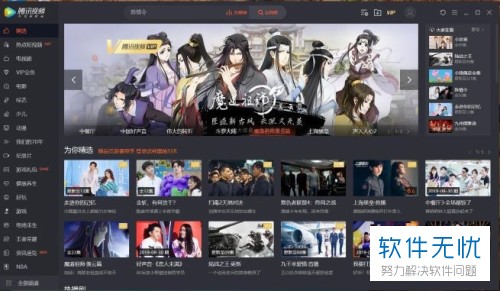
2. 接下来我们需要点击窗口右上角的登录按钮,登录我们的腾讯视频账号。
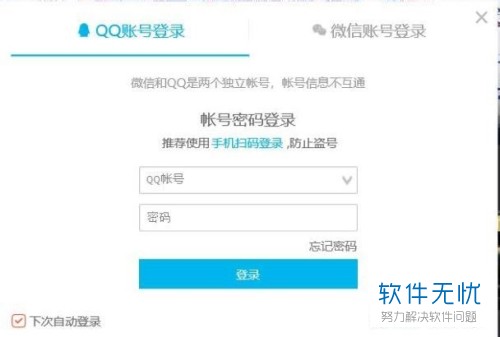
3. 然后我们就可以找到一个视频点击打开进入到播放界面。
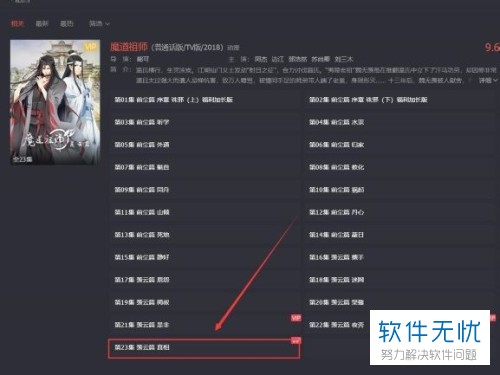
进入到播放界面之后,我们可以看到在视频中有弹幕出现。
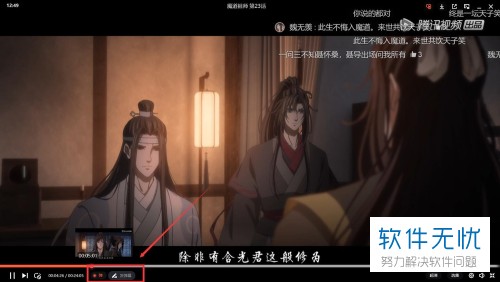
4. 然后我们可以在播放界面的右下角找到设置选项,点击打开就可以在菜单中找到弹幕设置选项。
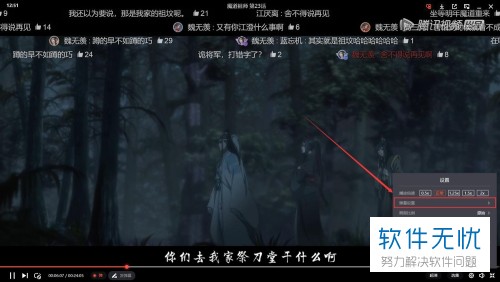
5. 然后右下角就会打开弹幕设置的窗口,我们在这个窗口中可以设置弹幕的行数,字体颜色等等。
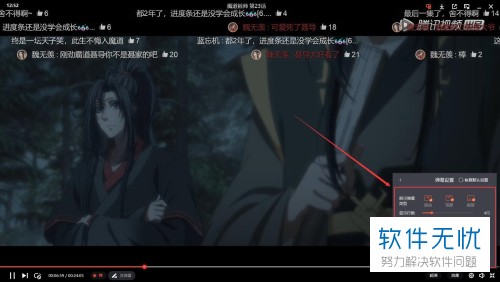
6. 接下来我们就可以看到播放界面中的弹幕已经设置完成了。
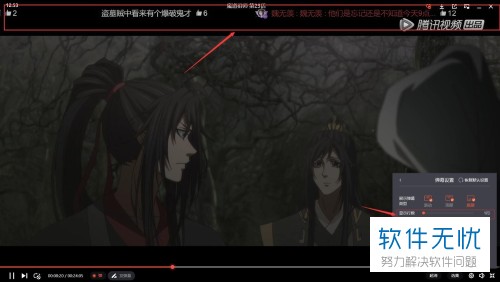
总结
- 首先打开电脑,再打开腾讯视频软件。然后打开播放界面就可以在右下角设置弹幕了。
- 以上就是在电脑腾讯视频软件中设置弹幕功能的方法。
分享:
相关推荐
- 【其他】 WPS文字取消自动编号 04-26
- 【其他】 WPS文字全部替换 04-26
- 【其他】 WPS文字求和在哪里 04-25
- 【其他】 WPS文字邮件合并功能怎么操作 04-25
- 【其他】 WPS文字怎么注拼音 04-25
- 【其他】 WPS文字无法打开数据源 04-25
- 【其他】 WPS文字中间空隙很大 04-25
- 【其他】 WPS文字背景颜色怎么去掉 04-25
- 【其他】 WPS文字竖着写怎么设置 04-25
- 【其他】 WPS90度怎么打出来 04-25
本周热门
-
iphone序列号查询官方入口在哪里 2024/04/11
-
输入手机号一键查询快递入口网址大全 2024/04/11
-
oppo云服务平台登录入口 2020/05/18
-
outlook邮箱怎么改密码 2024/01/02
-
mbti官网免费版2024入口 2024/04/11
-
光信号灯不亮是怎么回事 2024/04/15
-
苹果官网序列号查询入口 2023/03/04
-
fishbowl鱼缸测试网址 2024/04/15
本月热门
-
iphone序列号查询官方入口在哪里 2024/04/11
-
输入手机号一键查询快递入口网址大全 2024/04/11
-
oppo云服务平台登录入口 2020/05/18
-
outlook邮箱怎么改密码 2024/01/02
-
mbti官网免费版2024入口 2024/04/11
-
苹果官网序列号查询入口 2023/03/04
-
fishbowl鱼缸测试网址 2024/04/15
-
光信号灯不亮是怎么回事 2024/04/15
-
计算器上各个键的名称及功能介绍大全 2023/02/21
-
正负号±怎么打 2024/01/08











